win7系统如何进行磁盘分区
时间:2018-01-27 来源:互联网 浏览量:
在使用win7系统的过程中我们常常需要保存或下载一些文件,如游戏、电影、办公文档等,而win7系统有的刚安装只有一个系统盘与一个磁盘根本分不了那么多类,因此我们就可以把磁盘分区分成几个盘方便储存文件。那么磁盘分区应该怎么做呢,下面小编就为大家讲讲win7系统磁盘如何分区。
win7磁盘怎么分区:
1、右键计算机,在选项栏中找到“管理”选项,点开。
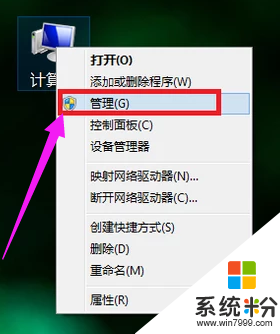
2、然后就会弹出计算机管理界面,在页面中找到存储,点开。然后在存储下的磁盘管理,双击打开。
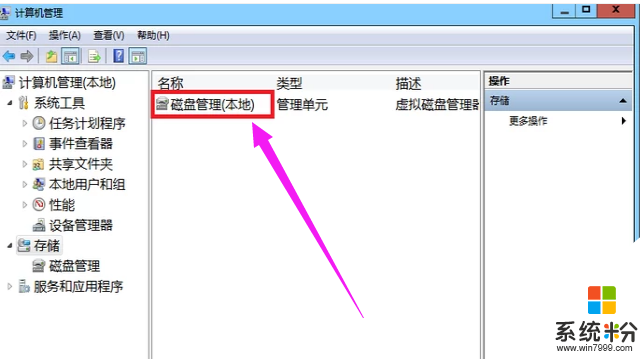
3、打开之后我们就能看到目前的分区状况了。
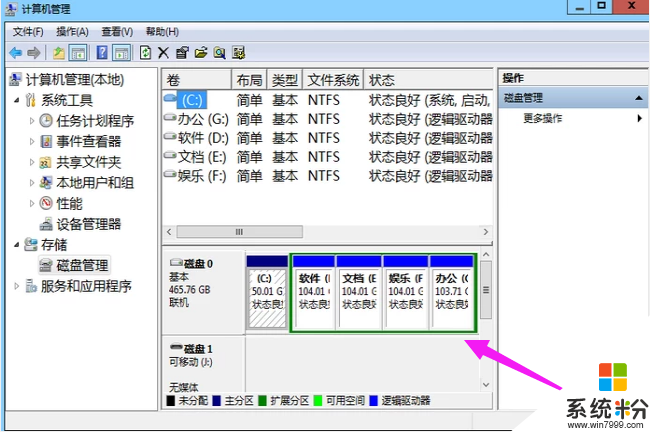
4如果是刚使用的电脑只有C盘和D盘的话,就需要新建简单卷然后分区,如果本身已经有好几个分区,可以合并分区。选择磁盘大的空间选择:压缩卷。

5、然后在压缩的对话框中,在“输入压缩空间量”上面输入压缩的大小,然后再点击“压缩”即可完成操作。
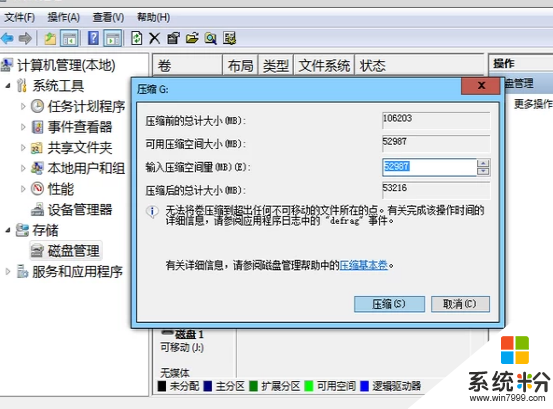
6、接下来可用空间会在磁盘列表显示出来,如果需要将压缩卷合并到其他的磁盘的话,比如C盘吧。右击c盘选择“扩展卷”即可执行扩展卷向导窗口,选择可用空间的磁盘,再点击“下一步”就可以了。
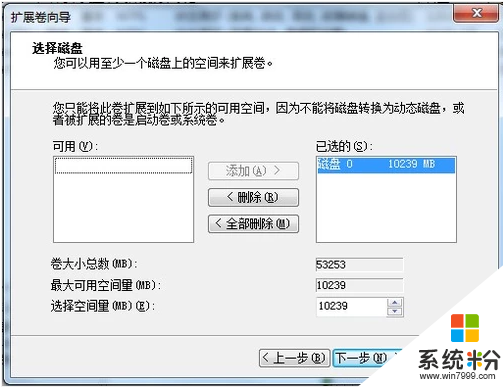
7、这样会完成了扩展卷的操作了。
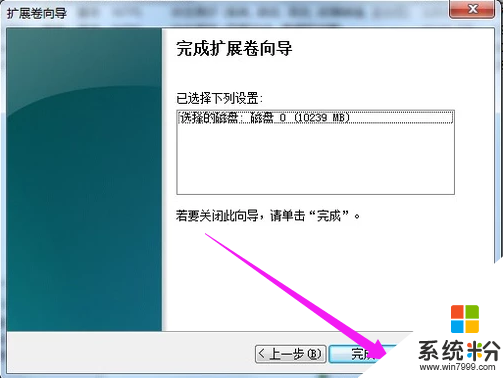
以上就是win10系统磁盘分区的操作方法了。大家是不是也遇到这种磁盘内东西杂乱,想找个文件都找不到的问题呢?那么久根据上面的操作为自己的磁盘进行分区。让东西不在杂乱。
我要分享:
相关教程
- ·win7系统盘分区方法 win7系统想要进行磁盘分区该如何操作
- ·首次安装win7系统怎么进行硬盘分区 首次安装win7系统进行硬盘分区的方法
- ·win7怎么硬盘分区 win7系统下如何对硬盘进行分区划分
- ·win7系统怎么创建新的磁盘分区?如何创建win7系统新的磁盘分区?
- ·请问wins7如何对分区盘进行加密 win7对分区盘进行加密方法
- ·Win7系统硬盘如何分区 分几个区才好? Win7系统硬盘分区 分几个区才好的方法
- ·win7系统电脑开机黑屏 Windows7开机黑屏怎么办
- ·win7系统无线网卡搜索不到无线网络 Win7电脑无线信号消失怎么办
- ·win7原版密钥 win7正版永久激活密钥激活步骤
- ·win7屏幕密码 Win7设置开机锁屏密码的方法
Win7系统教程推荐
- 1 win7原版密钥 win7正版永久激活密钥激活步骤
- 2 win7屏幕密码 Win7设置开机锁屏密码的方法
- 3 win7 文件共享设置 Win7如何局域网共享文件
- 4鼠标左键变右键右键无法使用window7怎么办 鼠标左键变右键解决方法
- 5win7电脑前置耳机没声音怎么设置 win7前面板耳机没声音处理方法
- 6win7如何建立共享文件 Win7如何共享文件到其他设备
- 7win7屏幕录制快捷键 Win7自带的屏幕录制功能怎么使用
- 8w7系统搜索不到蓝牙设备 电脑蓝牙搜索不到其他设备
- 9电脑桌面上没有我的电脑图标怎么办 win7桌面图标不见了怎么恢复
- 10win7怎么调出wifi连接 Win7连接WiFi失败怎么办
Win7系统热门教程
- 1 win7下面插入USB不自动播放怎么办
- 2 Win7 64位如何安装IE8浏览器?Win764位安装IE8的方法有哪些
- 3 win7显卡硬件怎么加速加速,win7显卡硬件加速的方法
- 4怎样解决Win7局域网大文件或多文件复制经常中断问题 解决Win7局域网大文件或多文件复制经常中断问题的方法
- 5windows7旗舰版密钥最近更新
- 6雨林木风win7系统桌面回收站怎么修改 win7系统桌面回收站怎么样
- 7win7安装了synaptics后触摸板失灵怎么回事
- 8win7找不到文件netcfg.hlp怎么办|电脑找不到netcfg.hlp的解决方法
- 9win7右下角图标怎样合并,win7右下角图标合并方法
- 10win7系统的背景桌面该如何换? win7系统的背景桌面切换的方法有哪些?
最新Win7教程
- 1 win7系统电脑开机黑屏 Windows7开机黑屏怎么办
- 2 win7系统无线网卡搜索不到无线网络 Win7电脑无线信号消失怎么办
- 3 win7原版密钥 win7正版永久激活密钥激活步骤
- 4win7屏幕密码 Win7设置开机锁屏密码的方法
- 5win7怎么硬盘分区 win7系统下如何对硬盘进行分区划分
- 6win7 文件共享设置 Win7如何局域网共享文件
- 7鼠标左键变右键右键无法使用window7怎么办 鼠标左键变右键解决方法
- 8windows7加密绿色 Windows7如何取消加密文件的绿色图标显示
- 9windows7操作特点 Windows 7的特点有哪些
- 10win7桌面东西都没有了 桌面文件丢失了怎么办
